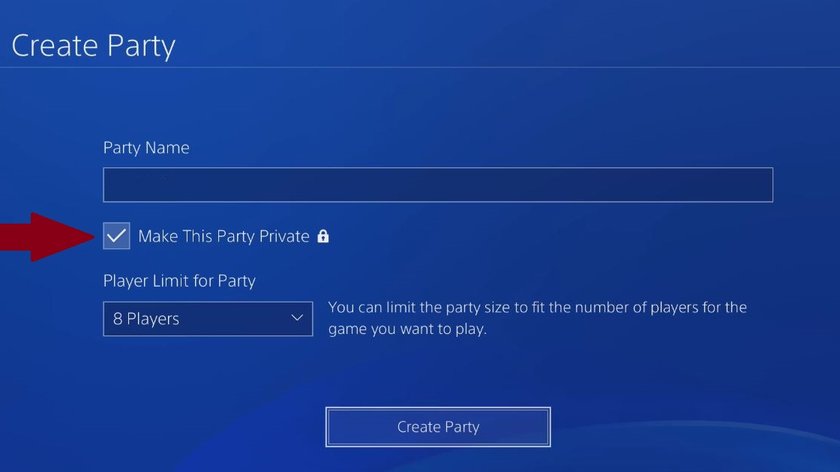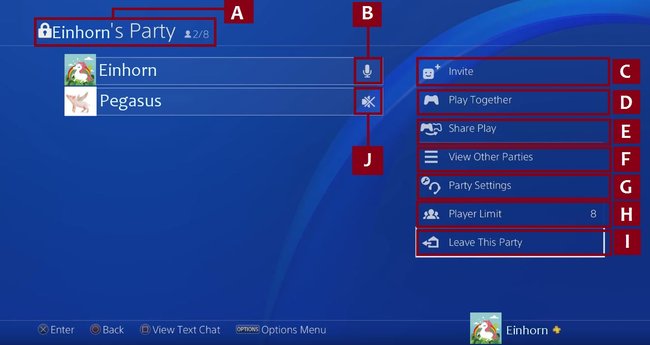Die Party der PS4 kann eigentlich so viel mehr, als uns einfach nur den Sprach- und Text-Chat zu ermöglichen. Über die Party könnt ihr auch dem Spiel eures Freundes beitreten oder ihm Spielbildschirme und Spielszenen verfügbar machen. Doch was passiert, wenn ihr eine Party erstellt habt und sie dann als Besitzer verlasst? Sind die Partys dann systemübergreifend? Diese und weitere Fragen beantworten wir euch hier.
Der Besitzer einer PS4-Party ist die Person, welche die Party auch erstellt hat. Habt ihr also als Besitzer keine Lust mehr, euch an der Konversation zu beteiligen, dann könnt ihr die Party einfach verlassen und ein anderer Spieler wird automatisch zum Besitzer ernannt. Ihr müsst euch also keine Sorgen machen, dass der komplette Chat dann neu erstellt werden muss. Doch was kann so ein Party-Besitzer alles machen?
Die Möglichkeiten eines Party-Besitzers
Wenn ein Mitglied euch stört und ihr ihn nicht mehr dabei haben wollt, dann kann der Besitzer ihn ausschließen. Das geht ganz einfach: Wählt den Spieler aus und drückt anschließend auf die Options-Taste. Klickt dann auf „Ausschließen“ und schon ist der Störenfried nicht mehr in der Runde.
Außerdem entscheidet der Besitzer schon im Vorfeld, ob die Party privat oder öffentlich sein soll. Diese Angabe solltet ihr unbedingt vornehmen. Wenn ihr im Nachhinein feststellt, dass ihr diese Einstellung ändern wollt, könnt ihr das über das Schnellmenü tun. Der Unterschied zwischen öffentlich und privat ist folgender:
- Öffentlich: Alle Freunde der Party-Mitglieder können die Party unaufgefordert betreten und alle Mitglieder können andere Spieler einladen.
- Privat: Nur der Besitzer kann weitere Mitglieder einladen und keiner kann die Party von alleine beitreten. Andere Mitglieder können dem Besitzer Vorschläge zum Einladen schicken.
Dabei ist es vollkommen egal, ob die Mitglieder über die PS4, die PS Vita oder ein PS TV-System an der Party teilnehmen möchten. Wenn ihr mal einer Party nicht beitreten könnt, dann könnte es daran liegen, dass ihr mit einem Unterkonto eingeloggt seid, das durch eine Kindersicherung geschützt ist. In diesem Fall könnt ihr die Party nur mit einer Einladung betreten.
Der Party-Bildschirm
Wenn ihr wissen wollt, wie man eine Party erstellt, dann scrollt weiter runter. Jetzt wollen wir euch erstmal erklären, was die wichtigsten Symbole auf dem Party-Bildschirm bedeuten. Die folgende Grafik zeigt sie euch und darunter findet ihr die Erklärung der gekennzeichneten Bereiche. Solltet ihr Fragen zu weiteren Symbolen haben, dann hinterlasst sie uns gerne in den Kommentaren.
Bilderquelle: istockphoto.com/bazilfoto,totallyjamie_720
- A: Partyname und die Anzahl der teilnehmenden Mitglieder. Die maximale Teilnehmerzahl liegt momentan bei acht.
- B: Mikrofonstatus des Party-Besitzers. Ist dieses durchgestrichen, dann hat das Mitglied es stumm geschaltet. Mit einem Ausrufezeichen wird ein fehlendes Mikrofon signalisiert.
- C: Hier können weitere Party-Mitglieder eingeladen oder dem Besitzer vorgeschlagen werden. Erscheint bei dem Besitzer daneben ein „New“, dann ist ein Vorschlag eingegangen.
- D: Über das „Zusammen spielen“ könnt ihr eine neue Spielsitzung starten oder einer bereits vorhandenen beitreten. Dabei hängt es von dem Spiel ab, wie viele Mitglieder dabei sein können. Ist die Anzahl der Mitglieder größer als die zum Beitreten mögliche, muss ein Häkchen neben den Spielern gesetzt werden, die eine Einladung erhalten sollen.
- E: Hierüber kann Share Play gestartet oder einem gestartetem beigetreten werden. In der Regel habt ihr eine Stunde Zeit, danach wird die Verbindung gekappt und ihr müsst sie erneut starten.
- F: Hier könnt ihr euch andere Partys anzeigen lassen. Betretet ihr eine andere, dann verlasst ihr automatisch die aktuelle.
- G: Hier könnt ihr diverse Einstellungen vornehmen. Ändert den Partystatus von öffentlich zu privat und umgekehrt. Passt den Sound an, wenn der Party-Chat im Spiel besser zu hören sein soll etc. Wollt ihr z.B. nicht, dass eure Stimme in einer Spielübertragung zu hören sein soll, dann könnt ihr das auch hier einstellen. Ändert die Videoqualität und Bildfrequenz für Share Play. Auch dies ist hier möglich.
- H: Die maximale Anzahl der Mitglieder kann hier angepasst werden.
- I: Über diese Schaltfläche könnt ihr die Party verlassen.
- J: Hier wird der Status eurer Verbindung mit anderen Spielern angezeigt. So könnt ihr sehen, ob der Sprach-Chat aktiviert und aktiv ist, ob das Mikrofon stummgeschaltet ist etc.
Eine Party erstellen oder beitreten
Das Beitreten ist einfach, wenn ihr eine Einladung bekommt. Öffnet die Nachricht und folgt einfach den Angaben. Wenn ihr einer öffentlichen Party uneingeladen beitreten wollt, dann wählt im Hauptmenü der Playstation das Headset-Symbol, das für Party steht, aus und euch wird eine Liste mit allen aktiven Partys angezeigt. Wählt einfach eine aus und tretet ihr bei. Wollt ihr eine Party erstellen, geht wie folgt vor:
- Klickt im Hauptmenü der PS4 auf das Headset-Symbol und wählt „Party erstellen“ aus.
- Gebt einen Namen ein und legt fest, ob die Party öffentlich oder privat sein soll (die Unterschiede haben wir oben erklärt).
- Wählt anschließend die Spieler aus, die ihr dabei haben wollt. Bei der Einstellung „öffentlich“ könnt ihr auch einfach abwarten, bis jemand von sich aus beitritt.